Windows10系统将右下角小图标叠起来的方法
时间:2022-06-08 10:29:13来源:装机助理重装系统www.zhuangjizhuli.com作者:由管理员整理分享
一般操作Windows系统日常运行程序时,任务栏右下角就会出现很多的图标,但近日却有Windows10系统用户来反应,看上去非常杂乱,有什么方法可以将这些图标折叠起来吗?对于这个问题该如何解决呢?对此下面小编就来介绍一下电脑将右下角小图标叠起来的方法吧。
1、首先,在电脑桌面的右下角,所有图标都是并排显示,如果需要折叠可以将其移动到倒三角中隐藏起来;
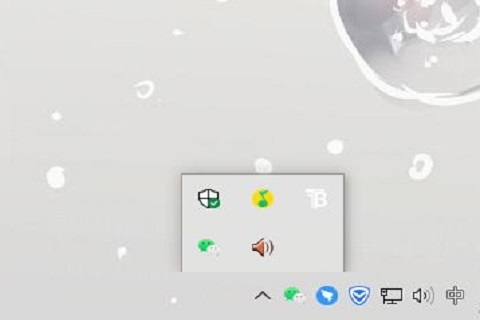
2、然后,按Win+l组合快捷键,在打开设置,在设置中选择个性化设置;

3、在左侧选择切换到任务栏;
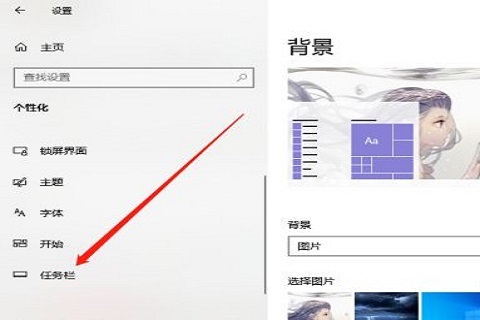
4、在任务栏中设置页面,下滑点击通知区域下方的选择哪些图标显示在任务栏”;
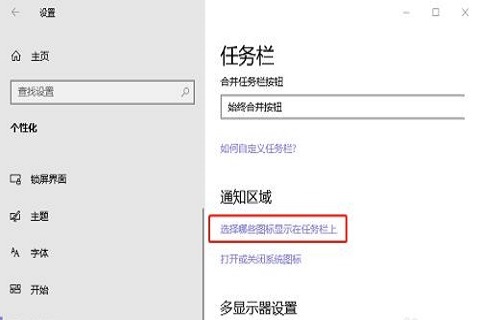
5、在点击上方的通知区域始终显示所有图标,将其关闭,就可以出现倒三角图标了;
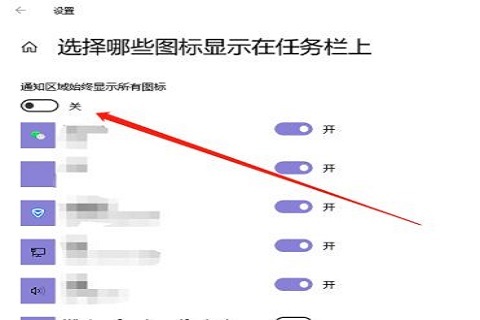
6、在将需要折叠的图标移动至倒三角图标上,在展开的窗口中,最后再将其移动到合适的位置即可。
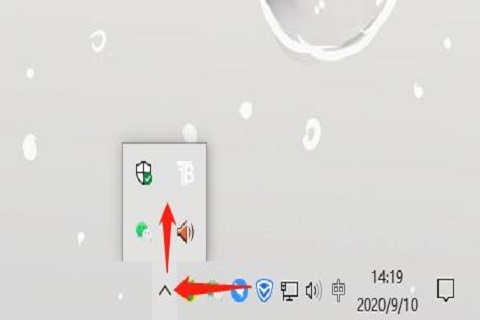
通过以上的方法即可将电脑将右下角小图标叠起来的方法了,感兴趣的用户也可以试试哟,希望这个教程对大家有所帮助。
1、首先,在电脑桌面的右下角,所有图标都是并排显示,如果需要折叠可以将其移动到倒三角中隐藏起来;
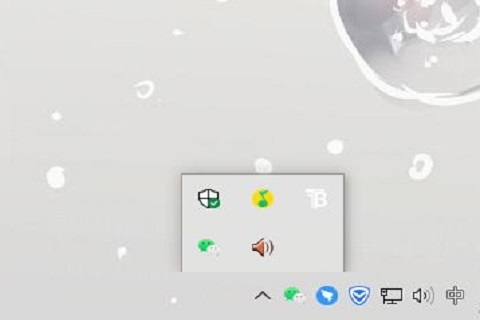
2、然后,按Win+l组合快捷键,在打开设置,在设置中选择个性化设置;

3、在左侧选择切换到任务栏;
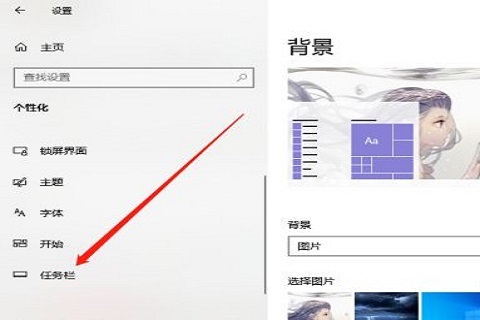
4、在任务栏中设置页面,下滑点击通知区域下方的选择哪些图标显示在任务栏”;
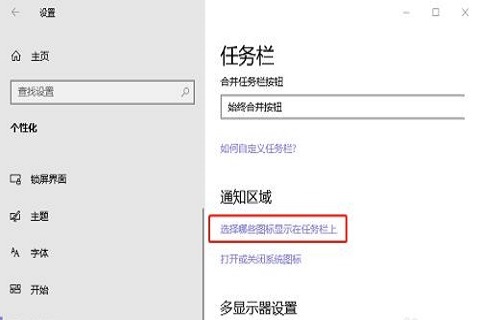
5、在点击上方的通知区域始终显示所有图标,将其关闭,就可以出现倒三角图标了;
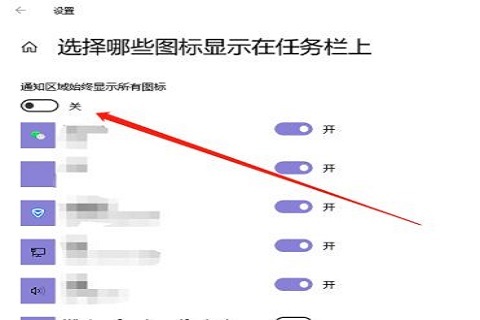
6、在将需要折叠的图标移动至倒三角图标上,在展开的窗口中,最后再将其移动到合适的位置即可。
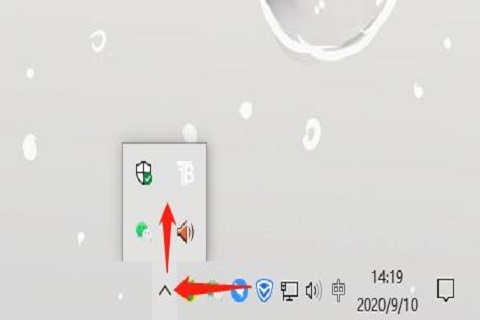
通过以上的方法即可将电脑将右下角小图标叠起来的方法了,感兴趣的用户也可以试试哟,希望这个教程对大家有所帮助。
分享到:
